svn服务器配置说明
SVN使用指南-搭建、配置
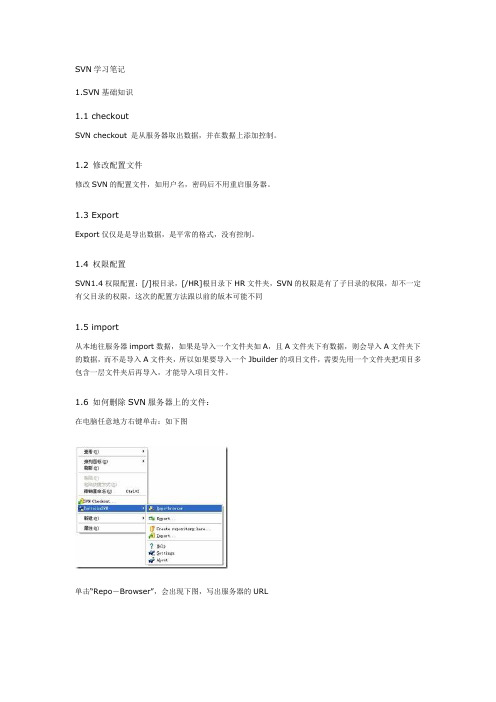
SVN学习笔记1.SVN基础知识1.1 checkoutSVN checkout 是从服务器取出数据,并在数据上添加控制。
1.2 修改配置文件修改SVN的配置文件,如用户名,密码后不用重启服务器。
1.3 ExportExport仅仅是是导出数据,是平常的格式,没有控制。
1.4 权限配置SVN1.4权限配置:[/]根目录,[/HR]根目录下HR文件夹,SVN的权限是有了子目录的权限,却不一定有父目录的权限,这次的配置方法跟以前的版本可能不同1.5 import从本地往服务器import数据,如果是导入一个文件夹如A,且A文件夹下有数据,则会导入A文件夹下的数据,而不是导入A文件夹,所以如果要导入一个Jbuilder的项目文件,需要先用一个文件夹把项目多包含一层文件夹后再导入,才能导入项目文件。
1.6 如何删除SVN服务器上的文件:在电脑任意地方右键单击:如下图单击“Repo-Browser”,会出现下图,写出服务器的URL然后出现下图:通过右键菜单即可以做删除了1.7 如何向SVN服务器导入数据选中要导入的文件夹,点击“Import”或者单击下拉框:或者点击右侧的“…”小按钮:出现如下图在服务器URL后写一个要存放上传数据的文件夹(这个文件夹会自动创建),否则会直接在根目录下创建,然后点击OK,出现如下界面,少等一会添加完成2.Jbuilder2006中SVN应用2.1 如何SVN服务器中下载项目从没有安装SVN的机器上下载SVN服务器上的文件选择Subversion后,点击OK按钮:把项目上传到SVN服务器上去3. SVN服务启动3.1 启动一个SVN服务:在任意一个目录下运行svnserve -d -r E:\svn\repository, 我们的服务器程序就已经启动了。
注意不要关闭命令行窗口,关闭窗口也会把svnserve停止建立版本库(Repository)3.2 创建一个版本库(Repository)运行Subversion服务器需要首先要建立一个版本库(Repository),可以看作服务器上存放数据的数据库,在安装了Subversion服务器之后,可以直接运行,如:3.2.1 DOS命令符创建:在任意个命令符下Svnadmin create E:\svndemo\repository,就会在目录E:\svndemo\repository 下创建一个版本库。
SVN搭建参考手册【详细说明+图片】

SVN搭建参考手册【详细说明+图片】一、SVN 服务器和客户端安装安装服务器程序运行服务端程序VisualSVN-Server-1.6.4.msi,根据提示安装即可,这样我们就有了一套在服务器端运行的环境。
安装客户端程序TortoiseSVN运行TortoiseSVN-1.6.4.16808-win32-svn-1.6.4.msi按照提示安装即可,不过最后完成后会提示是否重启,其实重启只是使svn工作拷贝在windows中的特殊样式生效,与所有的实际功能无关,这里为了立刻看到好的效果,还是重新启动机器。
安装客户端语言包运行LanguagePack_1.6.4.16808-win32-zh_CN.msi注意:上述服务端和客户端程序均为开源软件,在使用过程中注意两者版本的统一二、SVN 创建版本库多库管理模式SVNROOT为版本库的根目录,wendang为文档管理版本库、sourcecode为为各系统代码管理版本库。
VisualSVN-Server提供了一个可视化的控制台,通过它我们可以方便的完成版本库的创建和权限的分配工作。
1. 启动VisualSVN Server Manager,在VisualSVN Servers上右键选择Properties2. 在弹出的界面上设置版本库的根位置,设置完毕后会重新启动相关服务3. 在VisualSVN Servers上右键选择Creat New repository ,创建新的版本库,并在文本框中输入库名称上图中的CheckBox如果选中,则在库test下面会创建trunk、branches、tags 三个子目录;不选中,则只创建空的版本库test。
(注:VisualSVN Server Manager不支持对目录下文件的创建和删除操作,这项工作需要借助Tortoise SVN来完成)三、SVN 安全配置用户设置1. 启动VisualSVN Server Manager,右键点击界面上的Users文件夹,选择create user2. 在弹出的Users设置界面上添加新的用户和密码用户组设置1. 在VisualSVN Server Manager上右键点击界面上的Groups文件夹,选择create Group2. 在弹出的Gruop设置界面上添加新的组和组成员安全性设置1. 在版本库中选择一个库,右键选择Properties2. 点击上图中的"Add..."按钮,在下图中选择我们刚才添加的用户,点击OK按钮3. 按照下图所示,分别对用户或组进行授权在线修改密码1. 在安装目录(如C:\Program Files\VisualSVN Server\)的bin文件夹下增加alias.so、mod_cgi.so两个文件2. 在安装目录中增加cgi-bin文件夹,其中包含svnpass、svnpass.ini两个文件,修改svnpass.ini中pwdFilePath地址的指向为版包库中密码存放的文件,例如:pwdFilePath=D:\Repositories\htpasswd3. 修改安装目录中conf文件夹中的httpd-custom.conf,增加如下内容:LoadModule alias_module bin/mod_alias.soLoadModule cgi_module bin/mod_cgi.so<IfModule alias_module>ScriptAlias /cgi-bin/ "C:/Program Files/VisualSVN Server/cgi-bin/"</IfModule>4. 修改安装目录中htdocs文件夹的部分内容注意:上述所需文件参见SVN中相关附件5. 用户通过URL访问版本库,在验证通过后就能完成密码的在线修改四、SVN 备份恢复机制出于资源安全性考虑,为了防止由于配置管理服务器硬件或者软件故障,而导致配置库资源丢失且无法恢复的情况发生,需要对配置库资源进行定期的备份。
SVN入门及配置使用
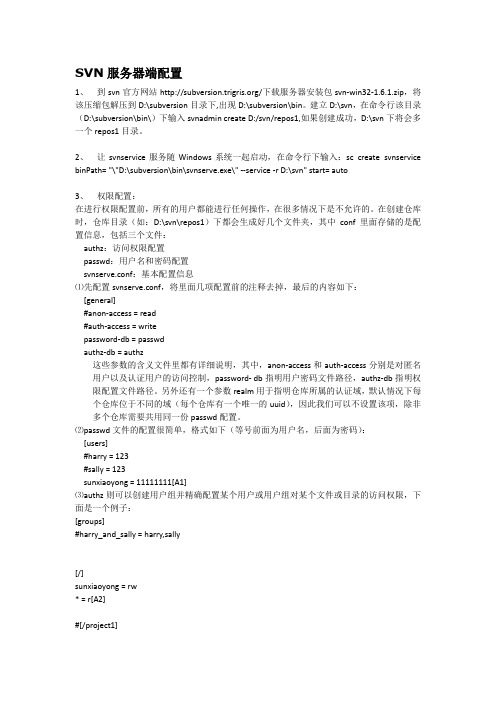
SVN服务器端配置1、到svn官方网站/下载服务器安装包svn-win32-1.6.1.zip,将该压缩包解压到D:\subversion目录下,出现D:\subversion\bin。
建立D:\svn,在命令行该目录(D:\subversion\bin\)下输入svnadmin create D:/svn/repos1,如果创建成功,D:\svn下将会多一个repos1目录。
2、让svnservice服务随Windows系统一起启动,在命令行下输入:sc create svnservice binPath= "\"D:\subversion\bin\svnserve.exe\" --service -r D:\svn" start= auto3、权限配置:在进行权限配置前,所有的用户都能进行任何操作,在很多情况下是不允许的。
在创建仓库时,仓库目录(如:D:\svn\repos1)下都会生成好几个文件夹,其中conf里面存储的是配置信息,包括三个文件:authz:访问权限配置passwd:用户名和密码配置svnserve.conf:基本配置信息⑴先配置svnserve.conf,将里面几项配置前的注释去掉,最后的内容如下:[general]#anon-access = read#auth-access = writepassword-db = passwdauthz-db = authz这些参数的含义文件里都有详细说明,其中,anon-access和auth-access分别是对匿名用户以及认证用户的访问控制,password- db指明用户密码文件路径,authz-db指明权限配置文件路径。
另外还有一个参数realm用于指明仓库所属的认证域,默认情况下每个仓库位于不同的域(每个仓库有一个唯一的uuid),因此我们可以不设置该项,除非多个仓库需要共用同一份passwd配置。
怎么配置svn服务器

怎么配置svn服务器如果你已经安装好了VisualServer服务器,现在让我们一起来配置svn服务器吧,下面是店铺给大家整理的一些有关配置svn服务器的方法,希望对大家有帮助!配置svn服务器的方法找到VisualServer Manager的快捷方式处,启动VisualServer 服务器,启动后界面如图:右键点击Users,填入用户名和密码。
用户名设置为个人的姓名或其他的创建Groups:右键点击Groups,选择Create Groups这里是创建组的,可以设置成你的团队或公司的名称。
这里我以自己的身份Student(学生)设置。
之后点击Add,可以看到上述你所创建的用户名,点击用户名,点击OK完成。
右键Repositories,输入仓库的名称。
这里你可以可以把自己的代码归类。
这里我只是简单归为Java,另外我还写C/C++,可以再设置一个Cpp,这里不再演示。
之后点击下一步之后是配置仓库结构,这里选择的是默认,点击Next下一步即可。
如果你是建立个项目的话,可以选择第二个选项之后是配置仓库的访问权限,这里我们点击Custom...之后,点击Add根据自己的需要,来相应的权限这里有三种权限:Sepical :Everyone 是任何人都可以访问的Groups: 所有在组里面的成员用户都可以访问Users:单一的用户可以访问。
这里,我们只点击maple即可,你也可以点击你的Groups名,或Users名。
之后点击OK之后点击确认,其他默认即可了之后,点击Create,进行仓库的创建查看仓库名称,以及仓库的访问Url,还有相应的用户权限,如果无误,点击Finish配置服务器的访问IP地址:右键软件启动之后的界面,右键VisualSVN Server,并点击Properties点击Network,并选中的These IP addresses点击Add,并填入127.0.0.1 ,点击OK完成之后点击确定,VisualServer配置完成!。
Linux下SVN服务器的搭建与配置

Linux下SVN服务器的搭建与配置下载最新的svn压缩包/downloads/subversion-1.4.5.tar.gz//解压SubVersion安装包(root用户进行下面的操作) # tar xvzf subversion-1.4.5.tar.gz //进入解压后的目录# cd Subversion-1.4.5//配置subversion安装#./configure --with-apxs=/usr/local/apache2/bin/apxs --prefix=/usr/local/subversion--with-apr=/usr/local/apache2 --with-apr-util=/usr/local/apache2 --with-ssl --with-zlib--enable-maintainer-mode# make//安装# make install//创建库文件所在的目录(svnroot用户进行下面的操作)# mkdir /home/svnroot/repository//进入subversion的bin目录# cd /usr/local/subversion/bin//创建仓库"test"# ./svnadmin create /home/svnroot/repository/test# cd /home/svnroot/repository/test//看看是不是多了些文件,如果是则说明Subversion安装成功了# ls –l# cd /usr/local/subversion/bin//这条语句将把路径/home/user/import下找到的文件导入到你创建的Subversion 仓库中去,//提交后的修订版为1。
# ./svn import /home/user/import file:///home/svnroot/repository/test –m "注释"//不让其他人有该目录的权限# chmod 700 /home/svnroot/repository修改Apache配置文件# cd /usr/local/apadche2/bin//启动Apache# ./apachect1 start# vi /usr/local/apache2/conf/httpd.conf//在最下面添加LoadModule dav_svn_module modules/mod_dav_svn.soLoadModule authz_svn_module modules/mod_authz_svn.so<Location /svn>DAV svnSVNParentPath /home/svnroot/repository/ //svn父目录AuthzSVNAccessFile /home/svnroot/repository/authz.conf //权限配置文件AuthType Basic //连接类型设置AuthName "Subversion.zoneyump" //连接框提示AuthUserFile /home/svnroot/repository/authfile //用户配置文件Require valid-user //采用何种认证</Location>//其中authfile是通过"htpasswd [–c] /home/svnroot/repository/authfile username pass word"来创建的//"Require valid-user"告诉apache在authfile中所有的用户都可以访问。
VisualSVN Server的配置和使用方法

VisualSVN Server的配置和使用方法VisualSVN Server是一种用于管理和配置Subversion(SVN)版本控制系统的工具,使团队成员能够协同开发和管理项目。
一、安装VisualSVN Server1. 下载VisualSVN Server安装程序,并运行安装程序。
2. 按照提示完成安装过程。
3. 在安装过程中选择安装路径和版本库存放路径。
二、配置VisualSVN Server1. 打开VisualSVN Server管理控制台。
2. 在控制台中选择“创建存储库”以创建一个新的版本库。
3. 输入版本库的名称和存储路径。
4. 按照提示完成创建版本库的过程。
三、管理用户和权限1. 在VisualSVN Server管理控制台中选择“添加用户”以创建新的用户。
2. 输入用户名和密码,并选择是否启用用户帐户。
3. 在控制台中选择“创建组”以创建新的用户组。
4. 将用户添加到相应的用户组中。
5. 在控制台中选择“设置权限”以配置用户和组的权限。
6. 为用户和组设置适当的读写权限。
四、使用VisualSVN Server1. 使用SVN客户端(如TortoiseSVN)连接到VisualSVN Server。
2. 输入服务器的URL和用户凭据。
3. 在SVN客户端中选择“检出”或“更新”以获取最新的代码。
4. 使用SVN客户端的其他功能,如提交更改、创建分支或合并代码。
5. 使用VisualSVN Server管理控制台监控版本库的使用情况。
五、常见问题解决方法1. 如果无法连接到VisualSVN Server,请检查防火墙设置和网络连接。
2. 如果无法创建版本库,请确保有足够的权限和磁盘空间。
3. 如果权限设置错误,请使用VisualSVN Server管理控制台重新配置权限。
4. 如果版本库损坏或出现冲突,请使用SVN客户端的相应功能解决问题。
结论:通过本文介绍,我们了解了VisualSVN Server的配置和使用方法。
SVN服务端的配置

SVN服务端的配置1.SVN服务端的配置:安装subversion,我选择的是svn-1.4.1-setup.exe进行安装,安装到D:/Subversion2.创建SVN存储库(repository)也就是建立版本库,我建立的是多库,先在D盘建立一个文件夹SVNROOT然后在这个文件夹里建立版本库,我首先创建一个版本库的名称为:工作文档建立版本库的方法:输入DOS命令:svnadmin create D:/SVN/工作文档repository创建完毕后会在目录下生成若干个文件和文件夹,dav目录是提供Apache 与mod_dav_svn使用的目录,让它们存储内部数据;db目录就是所有版本控制的数据文件;hooks目录放置hook脚本文件的目录;locks用来放置Subversion文件库锁定数据的目录,用来追踪存取文件库的客户端;format文件是一个文里面只放了一个整数,表示当前文件库配置的版本号。
3.配置SVN服务器配置服务器的地方就是你所建立版本库的地方F:/SVNROOT/工作文档。
打开/conf/目录,打开svnserve.conf找到下面的句子:[general]# password-db = passwd# anon-access = none# auth-access = write# authz-db = authz# realm = My First Repository去之每行开头的#,其中第二行是指定身份验证的文件名,即passwd文件.a access = none 是匿名用户不能访问,必须要有用户名和密码。
(注意:问这,一定要注意格式去掉注释后要顶格不能有空)同样打开passwd文件,将# harry = harryssecret# sally = sallyssecret格式为“用户名 = 密码”,如可插入一行:mm = mm,即为系统添加一个mm,密码为mm的用户. (注意顶格写不要有空隙)。
SVN配置
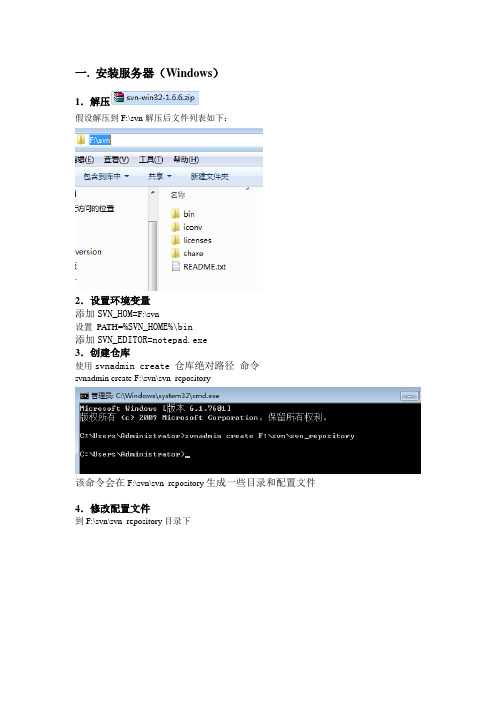
一. 安装服务器(Windows)1.解压假设解压到F:\svn解压后文件列表如下:2.设置环境变量添加SVN_HOM=F:\svn设置PATH=%SVN_HOME%\bin添加SVN_EDITOR=notepad.exe3.创建仓库使用svnadmin create 仓库绝对路径命令svnadmin create F:\svn\svn_repository该命令会在F:\svn\svn_repository生成一些目录和配置文件4.修改配置文件到F:\svn\svn_repository目录下passwd文件–/conf目录下用于存放本svn库的用户名和密码,用= 分割,如:用户名= 密码;左边是用户名,右边是密码(明文)。
authz –/conf目录下用于存放本svn库的访问授权信息。
svnserve.conf — /conf目录下用于存放本svn库的全局访问控制信息用文本编辑器打开svnserve.conf加上两句[general]password-db = passwd打开同目录下同目录的passwd文件(设置用户密码)加上svnadmin = adminuser = user打开同目录的authz文件,它定义了两部分的内容:1,对组成员的定义,2,对目录的授权定义,可以针对一个单一用户授权,也可以针对在[groups]里面定义的一个组授权,还可以用*通配符来对所有的用户授权,授权的选项有:只读访问(‘r’),读写访问(‘rw’),或者无权防问(”).加[/]svnadmin,user = rw二.启动svnserve -d -r 项目主目录绝对路径svnserve -d -r F:\svn\svn_repository服务器已启动三.安装SVN客户端1.安装2.连接SVN服务器安装完毕后任意位置右键弹出菜单,如下图选择将列出选择URL填svn://127.0.0.1点击OK按钮这就是我建立的资源仓库文件树3.上传文件至资源库选中要上传的内容的父文件夹右键该文件夹选择选择点击OK要求输入用户名密码将刚才在passwd文件定义的用户名密码填入点击OK参考第2步的描述即可查看上传到资源库的文件三.从服务器检出文件到本地任意位置新建文件夹,假设在桌面建立project文件夹右键该文件夹选择点击OK文件已检出到project打开project文件夹四.备份运行命令:svnadmin dump 要备份资源库绝对路径>备份目的地文件绝对路径五.恢复创建恢复目的资源库:svnadmin create 资源库绝对路径恢复到资源科:svnadmin load 目标资源库绝对路径<备份文件。
SVN服务器简介、配置实例

SVN服务器简介、配置实例 SVN简介: 在⽇常开发中,⼀定是多⼈进⾏开发,那么就会造成代码重合的现象,SVN就是解决这种⽭盾的冲突,SVN是从Linux下产⽣的⼀款C/S模式的软件版本控制⼯具。
但是SVN的缺点就是,需要⽹络的⽀持才可以使⽤。
配置SVN环境 下载下来的安装包在windows下⼀键安装就可以了。
svn服务器安装完成之后,我这⾥安装到了D盘下⾯。
SVN服务器安装完成之后,由于最初的SVN是从linux上发展⽽来,所以是没有图形化界⾯的。
⽽关于svn的操作命令都存放在了svn安装路径下⾯的bin⽬录⽂件夹⾥⾯,例如D:\development_install\Subversion\bin我的这个路径。
所以还需要将这个⽂件地址配置到系统的环境变量path中。
打开:控制⾯板\系统和安全\系统\⾼级系统设置 在系统中配置好svn的环境变量之后,通过 win + R 快捷键打开,输⼊cmd,在弹出的窗⼝中输⼊命令: svn --version :查看svn的版本信息 svn --version --quiet :只查看版本号 如果有则表⽰现在的svn服务器就已经成功的配置安装成功了。
svn服务器提供的是⼀个平台,那在这个平台中可以随意创建⾃⼰的项⽬。
要想存放⾃⼰的项⽬代码,就必须有⼀个⽂件夹来存放,我这⾥现在在E盘下⾯创建了⼀个svn_pro_space 创建好⽬录之后,要想此⽬录为svn可⽤的⽬录,还需要使⽤svn命令在此⽬录中⽣成⼀些配置⽂件。
使⽤cmd进⼊E盘,输⼊ svnadmin create E:\svn_pro_space 之后在创建的⽬录中就可以看到如下信息,此时还不能使⽤,在conf⽬录下有三个配置⽂件:authz、passwd、svnserver.conf 。
需要修改之后才可以使⽤。
authz:配置⽤户权限 paswd:配置⽤户和密码 svnserver.conf:主要是打开授权⽂件和密码⽂件的使⽤(authz、passwd)。
svn 服务器配置
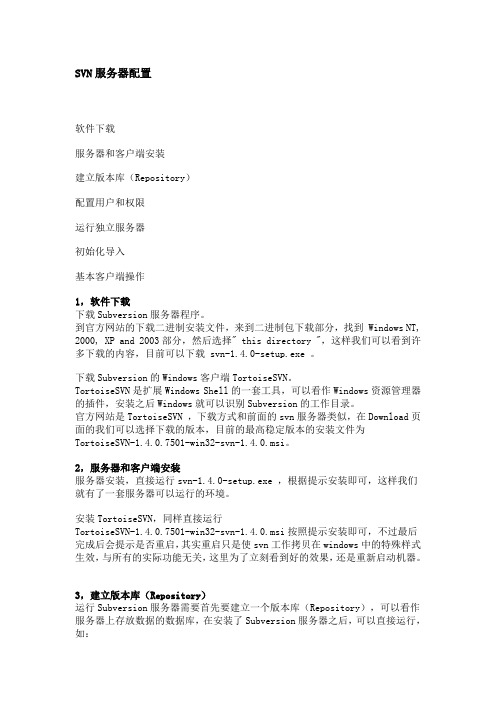
SVN服务器配置软件下载服务器和客户端安装建立版本库(Repository)配置用户和权限运行独立服务器初始化导入基本客户端操作1,软件下载下载Subversion服务器程序。
到官方网站的下载二进制安装文件,来到二进制包下载部分,找到 Windows NT, 2000, XP and 2003部分,然后选择" this directory ",这样我们可以看到许多下载的内容,目前可以下载 svn-1.4.0-setup.exe 。
下载Subversion的Windows客户端TortoiseSVN。
TortoiseSVN是扩展Windows Shell的一套工具,可以看作Windows资源管理器的插件,安装之后Windows就可以识别Subversion的工作目录。
官方网站是TortoiseSVN ,下载方式和前面的svn服务器类似,在Download页面的我们可以选择下载的版本,目前的最高稳定版本的安装文件为TortoiseSVN-1.4.0.7501-win32-svn-1.4.0.msi。
2,服务器和客户端安装服务器安装,直接运行svn-1.4.0-setup.exe ,根据提示安装即可,这样我们就有了一套服务器可以运行的环境。
安装TortoiseSVN,同样直接运行TortoiseSVN-1.4.0.7501-win32-svn-1.4.0.msi按照提示安装即可,不过最后完成后会提示是否重启,其实重启只是使svn工作拷贝在windows中的特殊样式生效,与所有的实际功能无关,这里为了立刻看到好的效果,还是重新启动机器。
3,建立版本库(Repository)运行Subversion服务器需要首先要建立一个版本库(Repository),可以看作服务器上存放数据的数据库,在安装了Subversion服务器之后,可以直接运行,如:svnadmin create E:\svndemo\repository就会在目录E:\svndemo\repository 下创建一个版本库。
SVN服务器搭建和配置
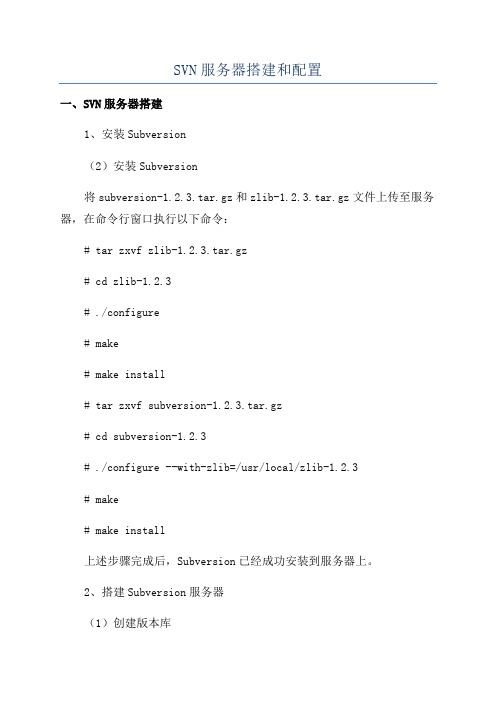
SVN服务器搭建和配置一、SVN服务器搭建1、安装Subversion(2)安装Subversion将subversion-1.2.3.tar.gz和zlib-1.2.3.tar.gz文件上传至服务器,在命令行窗口执行以下命令:# tar zxvf zlib-1.2.3.tar.gz# cd zlib-1.2.3# ./configure# make# make install# tar zxvf subversion-1.2.3.tar.gz# cd subversion-1.2.3# ./configure --with-zlib=/usr/local/zlib-1.2.3# make# make install上述步骤完成后,Subversion已经成功安装到服务器上。
2、搭建Subversion服务器(1)创建版本库创建一个名为repos的版本库,使用以下命令:# svnadmin create /data/svn/repos上述命令会生成以下文件夹:/data/svn/repos/ archivesconf db hooks locks README.txt(2)配置svnserve.conf[general]anon-access = noneauth-access = writepassword-db = passwdrealm = My First Repository(3)配置passwd文件vi /data/svn/repos/conf/passwd,输入以下内容:[users]username = password(4)启动svnserve使用以下命令启动svnserve:# svnserve -d -r /data/svn/repos此时,Subversion服务器已经搭建完成,可以使用它进行版本控制了。
二、SVN服务器配置1、Apache + SVN(1)配置ApacheApache的安装及配置不在本文讨论范围内,读者可以参照我们其他文章。
svn服务端配置

Svn服务端配置说明1、环境Os:winxp服务端:Subversion-1.6.0客户端:TortoiseSVN-1.6.102、svn服务端安装3、Svn脚本文件配置版本库可以看作是服务器上存放和管理数据的地方。
在一个干净、空间较大的磁盘上建立空文件夹:svn.,比如E:\svn,作为存放所有版本库的根目录。
在命令行切换到Subversion下的bin目录。
输入命令:svnadmin create E:\svn\reposl,此命令在E:\svn目录下生成一个版本库reposl,reposl下自动生成一些文件和文件夹。
4、svn运行服务检测输入命令:svnserve -d -r e: \ svn。
注意不要关闭命令行窗口使用TortoiseSVN 客户端->Repo-browser 查看版本库,在URL中输入svn://localhost/reposl可以看到reposl的目录结构,则Subversio工作正常。
5、svn自动启动服务配置在命令窗口输入以下命令,则SVN可随windows同时启动sc create svnservice binpath= "D:\Subversion\bin\svnserve.exe --service -r E:\svn\reposl" displayname= "SVNService" depend= T cpip start= auto注:svnservice为自动启动的服务名称D:\Subversion\bin为svn服务端安装的位置E:\svn\reposl 为脚本文件所在目录。
创建的自动服务测试还没有启动,需要通过启动命令启动一下。
6、svn 自动服务启动、停止、删除(A) 启动服务:“net start svnservice"。
注:svnservice 为自动服务的名称。
(B) 停止服务:"net stop svnservice"(C) 删除服务:”sc delete svnservice”注:如果服务安装的有问题,你可能需要删除服务,svnservice 为自动服务的名称7、Svn用户权限配置(A)修改修改E:\svn\reposl\conf下svnserve.conf 文件,修改内容如下将# password-db = passwd# authz-db = authz# anon-access = read# auth-access = write改为password-db = passwdauthz-db = authzanon-access = noneauth-access = write注意前面不能有空格(B)修改同目录下的passwd的文件,修改源文件为下:users]#harry = harryssecret#sally = sallyssecrettest = testaa = aabb = bb注:此处增加了一个新用户test,密码test 还可以添加更多的用户,用户名前面不能有空格(C)在authz文件中增加内容,如下:[groups]# harry_and_sally = harry,sally# harry_sally_and_joe = harry,sally,&joe[/]* = rg_use1 = aa,bbg_use2 = ccg_admin = test注:给用户分组[/tes1/1] 注:以下用户可以访问的目录配置[/ ]代表所有的目录都可以访问@g_use1 = rw,可以分配给组aa = rw,也可以分配给用户注:rw代表此用户拥有读写权限。
SVN服务端安装和配置
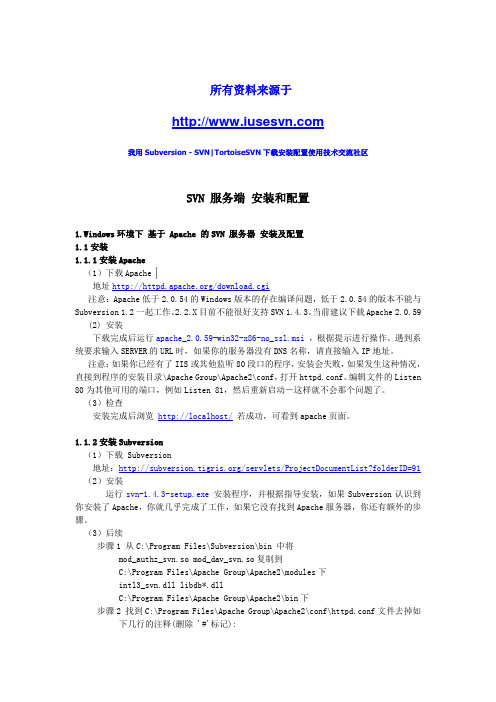
所有资料来源于我用Subversion - SVN|TortoiseSVN下载安装配置使用技术交流社区SVN 服务端安装和配置1.Windows环境下基于 Apache 的SVN 服务器安装及配置1.1安装1.1.1安装Apache(1)下载Apache地址/download.cgi注意:Apache低于2.0.54的Windows版本的存在编译问题,低于2.0.54的版本不能与Subversion 1.2一起工作。
2.2.X目前不能很好支持SVN 1.4.3。
当前建议下载Apache 2.0.59 (2) 安装下载完成后运行apache_2.0.59-win32-x86-no_ssl.msi,根据提示进行操作。
遇到系统要求输入SERVER的URL时,如果你的服务器没有DNS名称,请直接输入IP地址。
注意:如果你已经有了IIS或其他监听80段口的程序,安装会失败,如果发生这种情况,直接到程序的安装目录\Apache Group\Apache2\conf,打开httpd.conf。
编辑文件的Listen 80为其他可用的端口,例如Listen 81,然后重新启动-这样就不会那个问题了。
(3)检查安装完成后浏览http://localhost/若成功,可看到apache页面。
1.1.2安装Subversion(1)下载 Subversion地址:/servlets/ProjectDocumentList?folderID=91(2)安装运行svn-1.4.3-setup.exe 安装程序,并根据指导安装,如果Subversion认识到你安装了Apache,你就几乎完成了工作,如果它没有找到Apache服务器,你还有额外的步骤。
(3)后续步骤1 从C:\Program Files\Subversion\bin 中将mod_authz_svn.so mod_dav_svn.so复制到C:\Program Files\Apache Group\Apache2\modules下intl3_svn.dll libdb*.dllC:\Program Files\Apache Group\Apache2\bin下步骤2 找到C:\Program Files\Apache Group\Apache2\conf\httpd.conf文件去掉如下几行的注释(删除 '#'标记):#LoadModule dav_fs_module modules/mod_dav_fs.so#LoadModule dav_module modules/mod_dav.so将下面几行添加到LoadModule部分的最后。
SVN服务器安装及配置说明

Windows下安装Apache2.2.x一、软件准备Apache 官方下载地址:apache_2.2.4-win32-x86-no_ssl.msi(/apache/httpd/binaries/win32/apache_2.2.4-win32-x86-no_ssl.msi)注意:Windows 平台上Apache 的安装大同小异,下面的内容适用于Apache 2.2.0 ~ 2.2.11 版本。
二、开始安装双击“apache_2.2.4-win32-x86-no_ssl.msi”开始安装。
出现Windows 标准的软件安装欢迎界面,见图1。
图1 欢迎界面直接点“Next”继续,出现授权协议,见图2。
图2 授权协议选择“I accept the terms in the license agreement”同意授权协议,然后点“Next”继续,出现安装说明,见图3。
图3 安装说明直接点“Next”下一步,出现填写信息界面,见图4。
图4 填写信息“Network Domain”填写你的网络域名,比如 ,如果没有网络域名,可以随便填写。
但如果你架设的Apache 服务器如果要放入Internet ,则一定要填写正确的网络域名。
在“Server Name”下填入你的服务器名,比如,也就是主机名。
“Administrator's Email Address”填写系统管理员的联系电子邮件地址,比如indian@ 。
上述三条信息仅供参考,其中联系电子邮件地址会在当系统故障时提供给访问者,三条信息均可任意填写,无效的也行。
下面有两个选择,第一个是为系统所有用户安装,使用默认的80端口,并作为系统服务自动启动;另外一个是仅为当前用户安装,使用端口8080,手动启动。
一般选择第一个“for All Users, on Port 80, as a Service –Recommended”。
我选的是第二个“only for the Current User, on 8080, when started Manually.”,用8080端口并且手动启动,如图4所示。
SVN服务端配置

1、安装apache与svn,还有svn需要的模块mod_dav_svnyum install httpdhttpd-devel subversion mod_dav_svn2、查看svn的mod_dav_svn模块是否安装[root@nginx-backup ~]# cd /etc/httpd/modules/[root@nginx-backup modules]# ll |grepsvn-rwxr-xr-x 1root root 127042011-06-09mod_authz_svn.so-rwxr-xr-x 1root root 1469282011-06-09mod_dav_svn.so3、查看svn是否安装成功[root@nginx-backup modules]# svn --versionsvn, version 1.6.11(r934486)compiled Jun 82011, 16:22:13Copyright (C) 2000-2009CollabNet.Subversion is open source software, see /This product includes software developed by CollabNet (/).The following repository access (RA) modules are available:* ra_neon : Module foraccessing a repository via WebDAV protocol using Neon.- handles 'http'scheme- handles 'https'scheme* ra_svn : Module foraccessing a repository using the svn network protocol.- with Cyrus SASL authentication- handles 'svn'scheme* ra_local : Module foraccessing a repository on local disk.- handles 'file'scheme如果出现这些内容就代表你的svn安装成功4、创建仓库,以及仓库目录的设置[root@nginx-backup modules]# mkdir -p /svndata[root@nginx-backup modules]# cd /svndata/[root@nginx-backupsvndata]# svnadmin create ctitc ##创建仓库,仓库名字为ctitc[root@nginx-backupsvndata]# chown -R apache:apachectitc ##更改仓库ctitc的用户为apache,这个apache与apache里的httpd.conf里的用户应该一致[root@nginx-backupsvndata]#vim /etc/httpd/conf.d/subversion.conf ##在最后面添加一下内容<Location /svn>DAV svn#SVNParentPath /svndata/ctitc/## # Limit write permission to list of valid users.# <LimitExcept GET PROPFIND OPTIONS REPORT># # Require SSL connection forpassword protection.# # SSLRequireSSL#SVNListParentPath on#SVNParentPath "/svndata/ctitc/test"##svn打开时的目录,如果你是多个仓库用SVNParentPath,只有1个的话使用SVNPathSVNPath "/svndata/ctitc"AuthType BasicAuthName "Subversion repository"AuthUserFile "/svndata/ctitc/conf/authfile"Require valid-userSVNAutoversioning onModMimeUsePathInfo on# </LimitExcept></Location>5、添加用户[root@nginx-backupsvndata]# htpasswd -c /svndata/ctitc/conf/authfile test ##建立访问的用户test如果想要添加多个用户可以使用[root@nginx-backupsvndata]# htpasswd /svndata/ctitc/conf/authfile test6、配置权限[root@nginx-backupsvndata]# vim /svndata/ctitc/conf/authz[groups]admin = test ##用户组为admin,里面的用户为test[admin:/]@admin= rw ##admin组具有读写权限[/]* = r #其他用户具有读权限[ctitc:/] ##ctitc仓库根目录下的访问权限test = rw ##用户test具有读写权限7、svn的import导入[root@nginx-backupsvndata]# svn import/svndata/ctitc/ file:///svndata/ctitc -m "Initial repository"8、配置svn服务端[root@nginx-backupsvndata]# vim /svndata/ctitc/conf/svnserve.conf内容修改为:[general]anon-access = noneauth-access = writepassword-db = /svndata/ctitc/conf/passwdauthz-db = /svndata/ctitc/conf/authzrealm = ctitc注意,把这几项的#去掉的时候,一定要这些空格都删除,否则会出现错误。
SVN服务器和客户端使用说明

SVN服务器和客户端使用说明备注:本内容经过本人练习和测试简介visualsvnserver是用于subversion管理的windows程序,它整合了subversion,apache和一个命令行管理工具。
提供了完全可视化的subversion版本库创建,管理,人员管理的操作界面。
Turtoise SVN是subversion的客户端工具,可用于连接到visual SVN服务器。
windows下配置visualsvnserver服务器(服务端和客户端)下载安装文件:Visual SVN服务器(服务器端)一、visualsvnserver的配置和使用方法【服务器端】1.安装visual SVN服务器下载安装包,解压后得到.exe文件,双击进行安装可以自由设置位置和存储库,并且它们不能位于同一个驱动器号下。
建议检查使用安全连接项。
目前,只有443和8443个端口可用(请注意贵公司的防火墙问题,如果有的话)冲突则需要开放该对应端口以使用)。
此外,建议使用subversion身份验证模式。
(如果包含特定的安全域,则它位于安全域中)一步步next,安装完毕,默认选择打开操作管理界面(也可以开始->程序->visualsvn打开操作管理界面)2.添加代码库[repository],然后右键单击repository上图中的checkbox如果选中,则在代码库startkit下面会创建trunk、branches、tags三个子目录;不选中,则只创建空的代码库startkit,点击ok按钮,代码库就创建成功这就完成了代码库的创建。
3,给代码库创建用户及分配权限接下来,让我们启动安全设置并右键单击左侧的用户点击ok,我们就创建一个用户了。
按照上面的过程,分别添加用户developer1、tester1、manager1,然后添加这些用户到我们刚才创建的项目里右键单击新创建的代码库StartKit点击上图中的\按钮,在下图中选择我们刚才添加的用户,点击ok按钮注意:您可能已经注意到下图中的组。
SVN客户端和服务器配置和使用
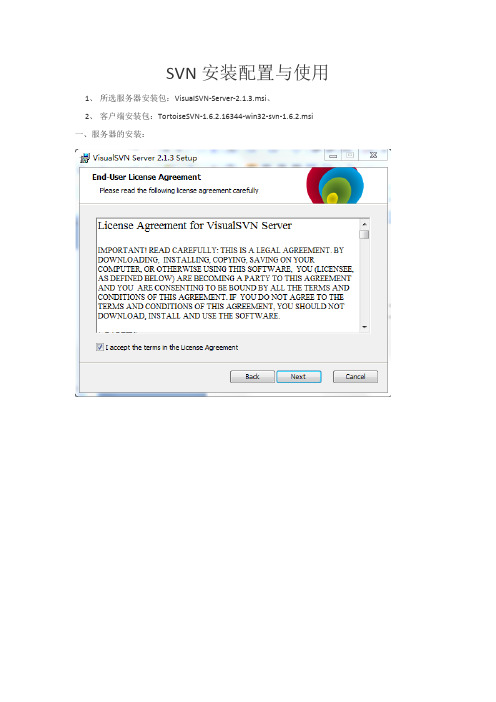
SVN安装配置与使用1、所选服务器安装包:VisualSVN-Server-2.1.3.msi、2、客户端安装包:TortoiseSVN-1.6.2.16344-win32-svn-1.6.2.msi一、服务器的安装:注意:location :为安装文件位置,Repositories:为管理的代码仓库的位置,若选中Use secure connection前面的Checkbox,则表示安全连接【https】,这里的端口有433/8433可用,若未选中Checkbox,默认端口80/81/8080,身份认证选择Subversion。
二、客户端安装点击完成安装。
三、服务端的配置和使用添加一个代码库:在文本框中输入代码库的名称未选中上面的复选框,代表建立一个空的代码库,若选中则会创建三个子目录创建完代码库后,里面内容为空,一会将介绍如何迁入源代码下面我们开始安全性设置,在左侧的Users 上选择Create User然后将创建的User添加到刚才创建的项目里,选择刚才创建的项目Project,右键选择Properties…点击Add…选择创建的Users,点击OKPermissions表示选择用户权限,有四种选择1、Inherit from parent 从父用户中继承2、No Access 不允许访问3、Read Only只读访问4、Read/Write 可读可写点击确定四、客户端的基本使用方法1、签入源代码到SVN服务器假设我们使用Visual Studio在文件夹SetUp中创建一个项目,我们要把这个项目的源代码签入到SVN Server上的代码库中,首先右键点击SetUp文件夹,右键菜单如下:点击Import…其中http://192.168.0.101/为服务器的IP地址,svn是代码仓库的根目录,Project是我们添加的代码库,右下角的Checkbox在第一次添加的时候没有用,以后签入时可选择忽略的文件,点击OK。
SVN服务器配置说明
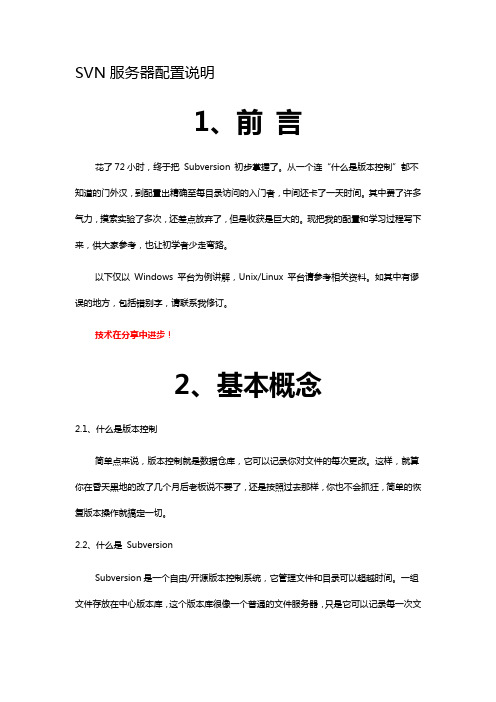
SVN服务器配置说明1、前言花了72小时,终于把Subversion 初步掌握了。
从一个连“什么是版本控制”都不知道的门外汉,到配置出精确至每目录访问的入门者,中间还卡了一天时间。
其中费了许多气力,摸索实验了多次,还差点放弃了,但是收获是巨大的。
现把我的配置和学习过程写下来,供大家参考,也让初学者少走弯路。
以下仅以Windows 平台为例讲解,Unix/Linux 平台请参考相关资料。
如其中有谬误的地方,包括错别字,请联系我修订。
技术在分享中进步!2、基本概念2.1、什么是版本控制简单点来说,版本控制就是数据仓库,它可以记录你对文件的每次更改。
这样,就算你在昏天黑地的改了几个月后老板说不要了,还是按照过去那样,你也不会抓狂,简单的恢复版本操作就搞定一切。
2.2、什么是SubversionSubversion是一个自由/开源版本控制系统,它管理文件和目录可以超越时间。
一组文件存放在中心版本库,这个版本库很像一个普通的文件服务器,只是它可以记录每一次文件和目录的修改,这便使你可以取得数据以前的版本,从而可以检查所作的更改。
从这个方面看,许多人把版本控制系统当作一种“时间机器”。
Subversion可以通过网络访问它的版本库,从而使用户可以在不同的电脑上使用。
一定程度上可以说,允许用户在各自的地方修改同一份数据是促进协作。
进展可能非常的迅速,并没有一个所有的改变都会取得效果的通道,由于所有的工作都有历史版本,你不必担心由于失去某个通道而影响质量,如果存在不正确的改变,只要取消改变。
一些版本控制系统也是软件配置管理(SCM)系统,这种系统经过特定的精巧设计来管理源代码,有许多关于软件开发的特性—本身理解编程语言、或者提供构建程序的工具。
然而,Subversion不是这样一个系统,它是一个通用系统,可以管理任何类型的文件集,对你这可能是源代码,对别人,可能是一个货物报价单或者是书稿等。
2.3、版本库(repository)Subversion 的核心就是repository ,中文翻译成“版本库”。
- 1、下载文档前请自行甄别文档内容的完整性,平台不提供额外的编辑、内容补充、找答案等附加服务。
- 2、"仅部分预览"的文档,不可在线预览部分如存在完整性等问题,可反馈申请退款(可完整预览的文档不适用该条件!)。
- 3、如文档侵犯您的权益,请联系客服反馈,我们会尽快为您处理(人工客服工作时间:9:00-18:30)。
环境OS:Windows XP SP2Web:Apache 2.2.6SVN:svn-win32-1.4.6一、建立版本库(Repository)开始建立版本库。
首先建立 e:\svn 空文件夹作为所有版本库的根目录。
然后,开始->运行->cmd打开窗口进入命令行并切换到subversion的bin目录。
输入如下命令:svnadmin create E:\svn\repos1此命令在 E:\svn 下建立一个版本库 repos1 。
repos1 下面会自动生成一些文件夹和文件。
我们也可以使用 TortoiseSVN 图形化的完成这一步:先建立空目录 E:\svn\repos1 ,注意一定是要空的。
在 repos1 文件夹上“右键->TortoiseSVN->Create Repository here...”可以选择版本库模式,这里使用默认的FSFS即可创建了一系列文件夹和文件,同命令行建立的一样。
这里面的版本库地址和名称可以根据实际需要更改。
二、运行独立服务器此时 subversion 服务还没有开始,只是通过它的命令建立了版本库。
继续在刚才的命令窗口输入:svnserve.exe –daemonsvnserve 将会在端口 3690 等待请求,--daemon(两个短横线)选项告诉 svnserve 以守护进程方式运行,这样在手动终止之前不会退出。
注意不要关闭命令行窗口,关闭窗口会把svnserve 停止。
为了验证svnserve正常工作,使用TortoiseSVN -> Repo-browser 来查看版本库。
在弹出的 URL 对话框中输入:svn://localhost/svn/repos1点 OK 按钮后就可以看见 repos1 版本库的目录树结构了,只不过这时 repos1 是个空库。
你也可以使用--root选项设置根位置来限制服务器的访问目录,从而增加安全性和节约输入 svnserve URL的时间:svnserve.exe --daemon --root drive:\path\to\repository以前面的测试作为例,svnserve 将会运行为:svnserve.exe --daemon --root e:\svn然后TortoiseSVN中的版本库浏览器URL缩减为:svn://localhost/repos1三、配置用户和权限用文本编辑器打开E:\svn\repos1\conf目录,修改 svnserve.conf:将:# password-db = passwd改为:password-db = passwd即去掉前面的 # 注释符,注意前面不能有空格。
然后修改同目录的passwd文件,增加一个帐号:将:[users]# harry = harryssecret# sally = sallyssecret增加帐号:[users]#harry = harryssecret#sally = sallyssecrettest = test四、安装 ApacheSVN 服务器Subversion的设计包括一个抽象的网络层,这意味着版本库可以通过各种服务器进程访问。
理论上讲,Subversion可以使用无限数量的网络协议实现,目前实践中存在着两种服务器。
SVNServer:svnserve 是一个小的(也叫轻型的)、独立服务器,使用自己定义的协议和客户端。
(作者注:以下称这种服务器为“svnserver服务器”,上面的安装配置就是安装svnserver服务器。
)ApacheSVN:Apache是最流行的web服务器,通过使用 mod_dav_svn 模块,Apache可以访问版本库,并且可以使客户端使用HTTP的扩展协议WebDAV/DeltaV进行访问。
(作者注:以下称这种服务器为“ApacheSVN服务器”)通过 Http 协议访问版本库是 Subversion 的亮点之一。
ApacheSVN 服务器具备了许多svnserve服务器没有的特性,使用上更加灵活,但是有一点难于配置,灵活通常会带来复杂性。
由于 Subversion 需要版本化的控制,因此标准的 Http 协议不能满足需求。
要让 Apache 与 Subversion 协同工作,需要使用 WebDAV(Web-based Distributed Authoring and Versioning:)Web 分布式创作和版本控制)。
WebDAV 是 HTTP 1.1 的扩展,关于 WebDAV 的规范和工作原理,可以参考IETF RFC 2518。
1、安装Apache2、安装 Subversion从Subversion安装目录的bin 子目录将intl3_svn.dll、libdb44.dll、mod_authz_svn.so、mod_dav_svn.so 拷贝到Apache的模块目录(Apache 安装目录的modules 文件夹)。
3、基本的Apache配置修改Apache的配置文件 httpd.conf ,使用 LoadModule来加载mod_dav_svn模块。
将:#LoadModule dav_module modules/mod_dav.so改成:LoadModule dav_module modules/mod_dav.so即去掉前面的“#”号。
添加:LoadModule dav_svn_module modules/mod_dav_svn.so一定确定它在 mod_dav 之后。
现在你已经设置了Apache和Subversion,但是Apache不知道如何处理 Subversion客户端,例如TortoiseSVN。
为了让Apache知道哪个目录是用来作为Subversion版本库,编辑Apache 的配置文件。
在配置文件最后添加如下几行:<Location /repository/>DAV svnSVNPath e:/svn/repos1</Location>这个配置告诉Apache首先需要启用 dav_module,然后加载 dav_svn_module 。
版本库对外的URL是:http://服务器IP/repository/ ,所有的Subversion版本库在物理上位于e:/svn/repos1/ 。
配置完毕后重新启动 Apache,打开浏览器,输入 http://服务器IP/ repository/ 将会看到如下画面:这表示 Apache 的 dav_svn 模块已经可以正常工作了。
用户可以使用任何一种 Subversion 的客户端通过 Http 协议访问你的版本库。
如果想要指定多个版本库,可以用多个 Location 标签,也可以使用 SVNParentPath 代替SVNPath,例如在 e:\svn 下有多个版本库 repos1,repos2 等等,用如下方式指定:<Location /repository/>DAV svnSVNParentPath e:/svn</Location>“SVNParentPath e:/svn ” 表示 e:\svn 下的每个子目录都是一个版本库。
可以通过http://服务器IP/repository/repos1/,http://服务器IP/repository/repos2/ 来访问。
现在你的版本库任何人都可以访问,并且有完全的写操作权限。
也就是说任何人都可以匿名读取,修改,提交,以及删除版本库中的内容(注:这时不需要配置E:\svn\repos\conf\svnserve.conf 文件,并且也不需要启动E:\subversion\bin\svnserve.exe。
因为提交是通过Apache的dav模块处理的,而不是由svnservice处理。
)。
我们用 TortoiseSVN 客户端验证即知。
显然大部分场合这是不符合需求的。
那么如何进行权限设置呢,Apache 提供了基本的权限设置:4、认证选项最简单的客户端认证方式是通过 HTTP 基本认证机制,简单的使用用户名和密码来验证一个用户的身份。
Apache提供了一个 htpasswd 工具来管理一个用户文件,这个文件包含用户名和加密后的密码,这些就是你希望赋予 Subversion 特别权限的用户。
htpasswd 可以在 Apache 的 bin 安装目录下找到。
具体使用方法如下:创建用户文件:htpasswd -c E:\usr\Apache2.2\bin\passwd.conf username添加新用户(-m 表示以 MD5 加密密码,可选项):htpasswd [-m] E:\usr\Apache2.2\bin\passwd.conf Newusername更改用户密码:htpasswd [-m] E:\usr\Apache2.2\bin\passwd.conf username删除用户(要用大写的 D ):htpasswd –D E:\usr\Apache2.2\bin\passwd.conf username接下来修改 httpd.conf,在 Location 标签中加入如下内容:AuthType BasicAuthName "svn repos"AuthUserFile E:/usr/Apache2.2/bin/passwd.confRequire valid-user说明:AuthType Basic:启用基本的验证,比如用户名/密码对。
AuthName "svn repos":当一个认证对话框弹出时,出现在认证对话框中的信息。
(最好用英文,TortoiseSVN 不支持中文,安装语言包除外。
)AuthUserFile E:/usr/Apache2.2/bin/passwd:指定E:\usr\Apache2.2\bin\passwd为用户文件,用来验证用户的用户名及密码。
Require valid-user:限定用户只有输入正确的用户名及密码后才能访问这个路径重新启动 Apache ,打开浏览器访问版本库。
Apache 会提示你输入用户名和密码来认证登陆了,现在只有 passwd 文件中设定的用户才可以访问版本库。
也可以配置只有特定用户可以访问,替换上述 "Require valid-user" 为 "Require user tony robert" 将只有用户文件中的 tony 和 robert 可以访问该版本库。
